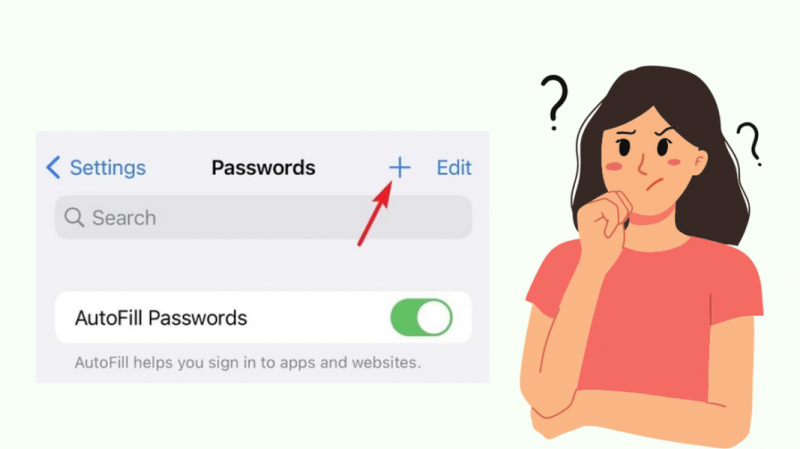Je suis utilisateur d'iPhone depuis presque un an maintenant. Récemment, j'ai dû réinitialiser mon appareil en usine en raison d'un problème technique.
J'ai réussi à restaurer mes fichiers multimédias et d'autres données, mais j'ai perdu les identifiants de connexion et les mots de passe stockés.
Lorsque j'ai partagé cela avec l'un de mes amis, il m'a conseillé d'utiliser 'iPhone AutoFill' pour ne pas avoir à me souvenir de plusieurs mots de passe ou à perdre l'un de ceux que j'ai enregistrés.
Curieux, je suis allé sur Internet et j'ai lu des dizaines de guides d'aide pour savoir comment fonctionne l'ensemble du processus de remplissage automatique.
J'ai également consulté le site Web d'Apple et les forums communautaires pour améliorer ma compréhension.
Pour ajouter un mot de passe au remplissage automatique de l'iPhone, ouvrez les paramètres de votre téléphone, accédez à Mots de passe et activez les mots de passe de remplissage automatique. Assurez-vous également que le trousseau est activé.
Continuez à lire jusqu'à la fin de cet article pour savoir comment utiliser AutoFill sur votre iPhone et créer des mots de passe forts pour les protéger contre toute compromission.
Comment puis-je ajouter des mots de passe au remplissage automatique de l'iPhone ?
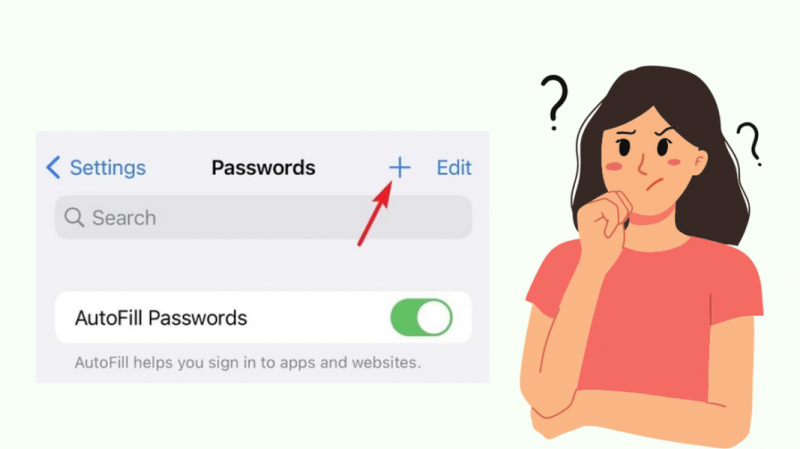
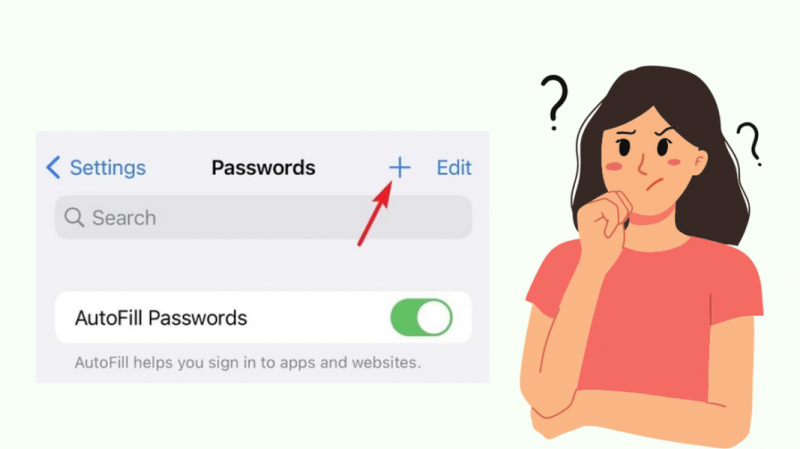
Vous devrez activer la fonction 'Mot de passe de remplissage automatique' pour ajouter des mots de passe de remplissage automatique sur votre iPhone.
Vous devrez également activer le trousseau sur votre téléphone, pour lequel vous aurez besoin d'un identifiant Apple valide et d'une activation du trousseau iCloud.
Activer les mots de passe de remplissage automatique
Pour activer 'AutoFill Passwords' sur votre iPhone, suivez les étapes ci-dessous :
- Ouvrez les 'Paramètres' sur votre téléphone.
- Appuyez sur 'Mots de passe'.
- Utilisez Face ID, Touch ID ou votre mot de passe pour terminer l'étape d'authentification.
- Cliquez sur l'option 'Remplir automatiquement les mots de passe'.
- Faites glisser l'interrupteur à bascule pour l'allumer.
Vous devez également vous assurer que le trousseau est sélectionné. Vous verrez une coche verte à côté lorsqu'elle est sélectionnée.
Une fois la saisie automatique activée, lorsque vous essayez de vous connecter à une application ou à un site Web, votre téléphone vous propose de saisir les noms d'utilisateur et les mots de passe enregistrés.
Alternativement, vous pouvez également utiliser l'icône de clé au-dessus du clavier lors de la saisie et sélectionner 'Remplir automatiquement les mots de passe'.
Configurer le trousseau iCloud
iCloud Keychain est le gestionnaire de mots de passe pour tous les appareils Mac et iOS.
En termes plus simples, Keychain est un outil qui vous permet de sauvegarder tous vos identifiants de connexion et mots de passe afin que vous n'ayez pas à les ressaisir manuellement à chaque fois que vous utilisez vos appareils Apple.
Il est entièrement sûr d'utiliser Keychain car il est crypté de bout en bout.
Cependant, vous devez noter que Keychain est disponible pour les appareils Mac fonctionnant sous OS X Yosemite 10.10.5 ou supérieur et iOS avec les versions 8.4.1 ou supérieures.
Suivez ces étapes pour activer la fonction Keychain sur notre iPhone :
- Ouvrez le menu 'Paramètres' sur votre téléphone.
- Sélectionnez votre identifiant Apple.
- Appuyez sur 'iCloud'.
- Sélectionnez l'option 'Porte-clés'.
- Activez-le en faisant glisser l'interrupteur à bascule iCloud à côté.
Comment activer le remplissage automatique pour mes informations de contact sur mon iPhone ?
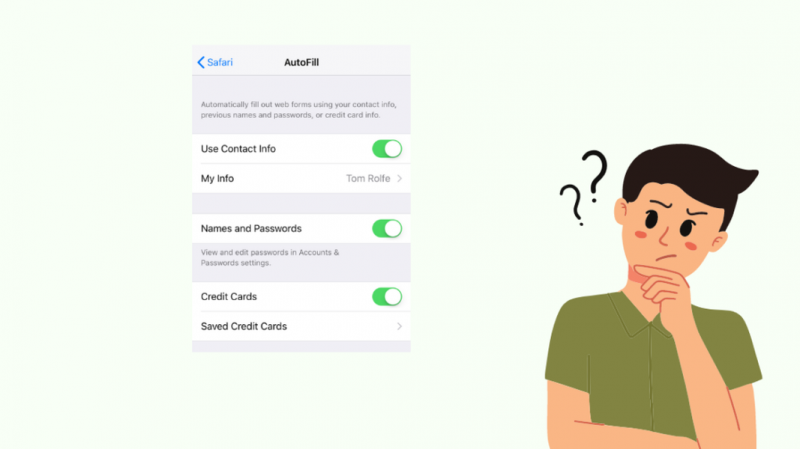
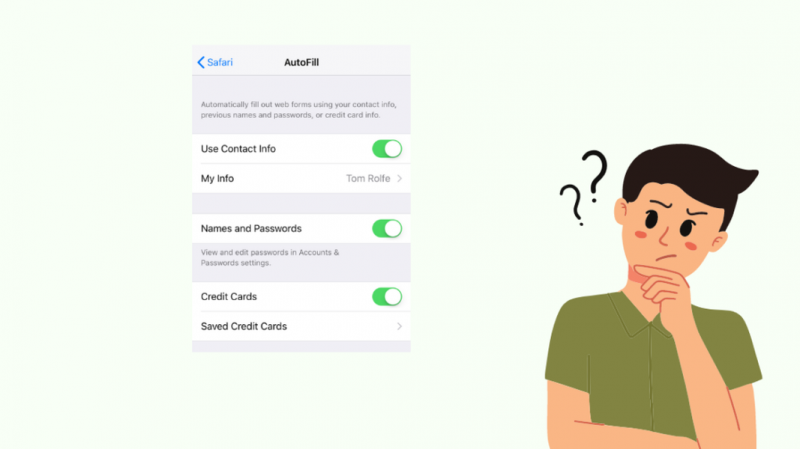
'iPhone AutoFill' vous permet d'ajouter vos informations de contact et de les enregistrer pour une utilisation future.
Il vous permet de remplir automatiquement vos informations d'une simple pression chaque fois que vous vous connectez à un site Web.
Vous pouvez le faire en créant une carte de contact pour vous-même, puis en activant le remplissage automatique pour vos informations.
Ajouter des informations de contact sur votre iPhone
Pour créer une carte de contact pour vos informations sur un iPhone, vous devez :
- Ouvrez l'application 'Contacts'.
- Appuyez sur le signe (+) dans le coin supérieur droit de votre écran.
- Remplissez la carte avec vos informations personnelles telles que votre nom, votre numéro de téléphone, votre adresse e-mail, etc. Vous pouvez ajouter autant de détails que vous le souhaitez.
- Appuyez sur 'Terminé' pour terminer l'ajout de vos informations de contact.
Activer le remplissage automatique pour les informations de contact
Suivez les étapes ci-dessous pour activer le remplissage automatique pour vos informations de contact :
- Ouvrez les 'Paramètres' sur votre iPhone.
- Sélectionnez le navigateur 'Safari'.
- Appuyez sur l'option 'Remplissage automatique'.
- Faites glisser l'interrupteur à bascule à côté de 'Utiliser les informations de contact' pour l'activer.
- Sélectionnez 'Mes informations'.
- Sélectionnez votre fiche de contact dans la liste.
- Appuyez sur 'Terminé' pour enregistrer les détails.
Vous pouvez désormais remplir automatiquement vos informations de contact sur les sites Web tout en utilisant le navigateur Safari sur votre téléphone.
Puis-je utiliser la saisie automatique pour mes informations de carte de crédit ?
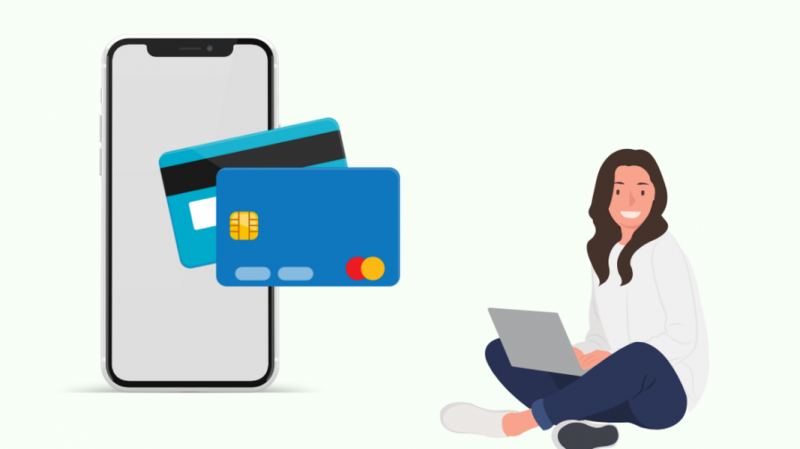
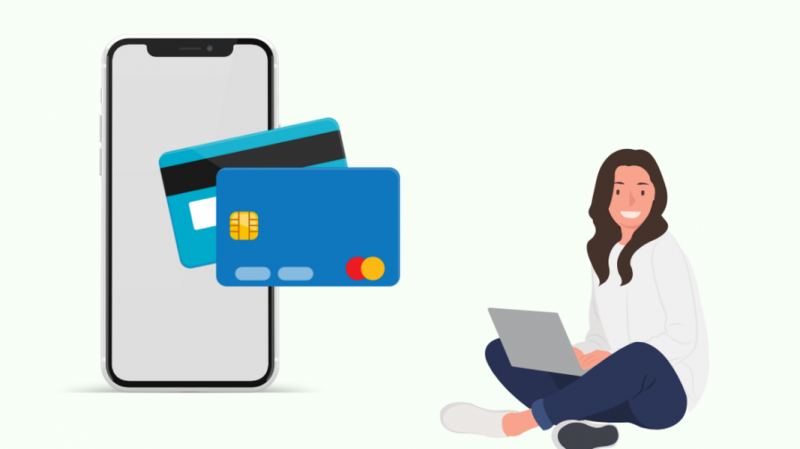
Si vous souhaitez effectuer des paiements en ligne sur n'importe quel site de commerce électronique ou payer pour n'importe quel service en ligne, vous pouvez utiliser le navigateur 'Safari' sur votre iPhone.
Votre 'iPhone AutoFill' peut enregistrer les informations de votre carte de crédit pour vous faciliter le processus de paiement.
Pour ajouter les informations de votre carte de crédit à la saisie automatique, procédez comme suit :
- Accédez à l'application 'Paramètres' sur votre iPhone.
- Sélectionnez 'Safari'.
- Cliquez sur 'Remplissage automatique'.
- Appuyez sur 'Cartes de crédit enregistrées'.
- Sélectionnez l'option 'Ajouter des cartes de crédit'.
- Vous pouvez remplir manuellement les informations de carte de crédit ou utiliser l'appareil photo de votre téléphone pour le faire.
- Sélectionnez 'Terminé' pour terminer le processus.
Les détails de votre carte de crédit enregistrée seront affichés lorsque vous utiliserez le navigateur Safari pour effectuer un paiement.
Cependant, vous devez authentifier les détails de paiement à l'aide de Touch ID, Face ID ou de votre mot de passe.
Comment désactiver le remplissage automatique sur mon iPhone ?
Si vous ne souhaitez pas utiliser les mots de passe de remplissage automatique sur votre iPhone, vous pouvez le désactiver à partir du menu 'Paramètres' en suivant les étapes ci-dessous.
- Ouvrez l'application 'Paramètres'.
- Allez dans 'Mots de passe'.
- Utilisez Face ID, Touch ID ou votre mot de passe pour vous authentifier.
- Appuyez sur 'Remplir automatiquement les mots de passe'.
- Pour le désactiver, faites glisser l'interrupteur à bascule à côté.
De même, vous pouvez désactiver la saisie automatique pour toutes les informations personnelles et de paiement enregistrées sur le navigateur Safari.
Puis-je utiliser des applications tierces pour les mots de passe de saisie automatique sur mon iPhone ?
Si vous utilisez votre iPhone en synchronisation avec d'autres appareils Android ou Windows, vous aurez peut-être besoin de gestionnaires de mots de passe tiers.
Une application tierce comme Chrome, LastPass, 1Password ou Dashlane vous permet de remplir automatiquement vos mots de passe et d'autres détails comme Keychain sur votre iPhone.
Cependant, pour utiliser un gestionnaire de mots de passe tiers sur un iPhone, vous devez activer 'AutoFill Passwords' sur votre téléphone.
Faire cela:
- Installez un gestionnaire de mots de passe de votre choix.
- Ouvrez l'application 'Paramètres' sur votre iPhone.
- Appuyez sur 'Mots de passe', puis sur 'Remplissage automatique des mots de passe'.
- Activez les 'mots de passe de remplissage automatique'.
- Recherchez l'option 'Autoriser le remplissage à partir de'.
- Décochez le 'Trousseau'.
- Enfin, sélectionnez le gestionnaire de mots de passe souhaité.
Comment saisir manuellement un mot de passe sur mon iPhone ?
Si vous ne préférez pas utiliser la saisie automatique, vous pouvez toujours saisir vos mots de passe manuellement.
Un iPhone offre deux options pour ajouter manuellement des mots de passe à des fins différentes, comme mentionné ci-dessous.
Utiliser Siri
- Demandez à Siri de vous fournir le mot de passe requis. Par exemple, 'Siri, donne-moi le mot de passe de mon compte Gmail'.
- Entrez votre mot de passe, Face ID ou Touch ID pour vérifier.
- Vous pourrez voir les identifiants de connexion.
- Mémorisez et saisissez manuellement les détails ou appuyez longuement sur le mot de passe pour le copier.
Utiliser les paramètres de votre appareil
- Ouvrez les 'Paramètres' de votre iPhone.
- Appuyez sur 'Mots de passe' et terminez l'authentification.
- Allez dans « Mots de passe enregistrés ». Vous verrez une liste de vos mots de passe enregistrés.
- Appuyez sur celui que vous devez voir.
- Vous pouvez le saisir manuellement ou le copier-coller si nécessaire.
Comment puis-je protéger mes mots de passe ?
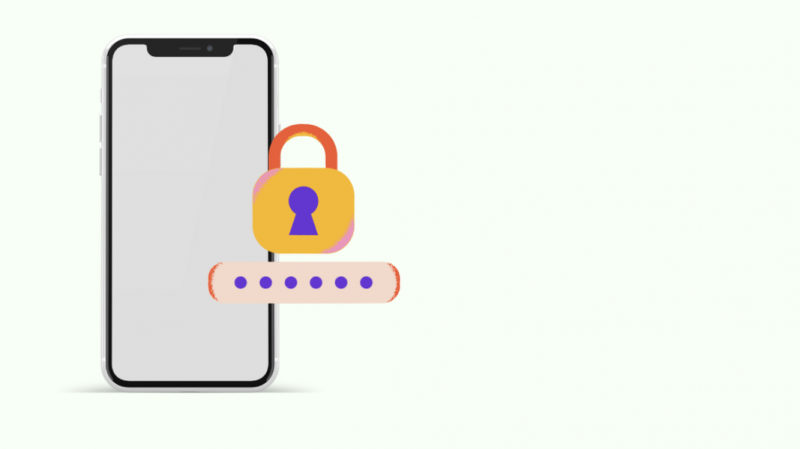
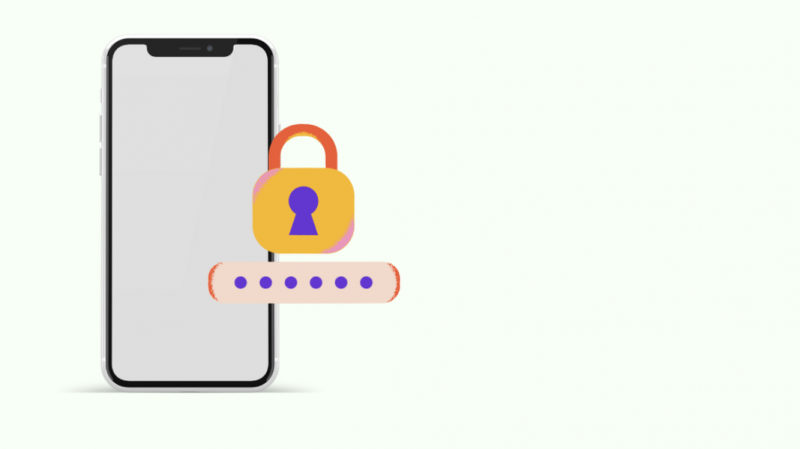
La plupart des applications de votre smartphone nécessitent votre nom d'utilisateur et votre mot de passe pour fonctionner.
Si vous n'utilisez pas ces applications avec précaution, vous risquez de compromettre vos informations personnelles.
Assurez-vous de suivre quelques mesures simples mentionnées ci-dessous pour naviguer en ligne en toute sécurité.
Utilisez toujours des mots de passe forts
Les mots de passe alphanumériques sont considérés comme plus forts que les mots de passe uniquement alphabétiques ou uniquement numériques.
Le plus souvent, les sites Web vous suggèrent d'utiliser un caractère unique pour rendre le mot de passe complexe.
Un mot de passe alphanumérique avec des caractères spéciaux est un bon mot de passe pour protéger votre compte d'utilisateur.
Vérifiez si votre mot de passe est piraté
Utilisez le menu Paramètres de votre iPhone pour vérifier si votre mot de passe est sûr ou piraté.
- Ouvrez 'Paramètres'.
- Appuyez sur 'Mots de passe'.
- Complétez l'authentification.
- Allez dans 'Recommandations de sécurité'.
- Activez le commutateur à côté de 'Détecter les mots de passe compromis'.
Cela vous informera de l'état de votre mot de passe afin que vous puissiez prendre les mesures nécessaires.
Créer une note de sécurité
Une note de sécurité est un excellent moyen de renforcer la sécurité de votre iPhone. Contrairement aux mots de passe, une note de sécurité est difficile à déchiffrer.
Par conséquent, inclure une note de sécurité pour accéder à votre appareil peut considérablement augmenter la sécurité de votre appareil.
Contactez le support
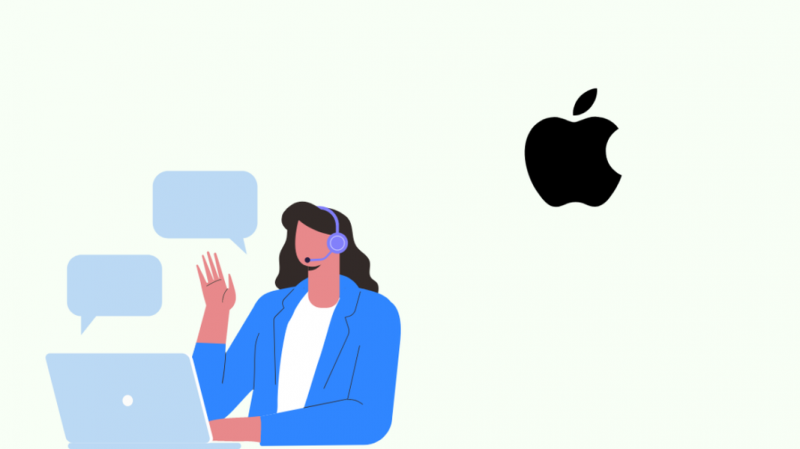
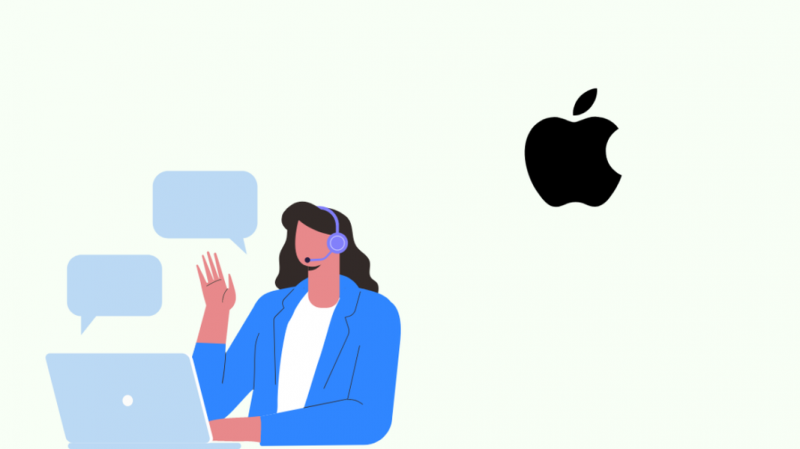
Pour en savoir plus sur ‘iPhone AutoFill’, vous pouvez passer par le Guide d'utilisation de l'iPhone .
Si vous avez des questions ou des réclamations concernant cette fonctionnalité, vous pouvez visiter le site Web d'Apple. Prise en charge de l'iPhone .
Vous pouvez parler à leur chargé de clientèle ou parcourir leurs communautés pour obtenir des solutions à tout problème lié au téléphone.
Dernières pensées
Comme toute autre chose, la fonction 'iPhone AutoFill' a ses avantages et ses inconvénients.
Le plus grand avantage est que vous n'avez pas besoin de vous souvenir des mots de passe et que vous pouvez y accéder depuis n'importe quel appareil si votre « trousseau iCloud » est activé.
D'autre part, le risque de compromettre vos mots de passe pour les pirates est l'inconvénient le plus important de cette fonctionnalité.
Cependant, si vous êtes un peu prudent, vous pouvez garder vos données et informations en sécurité.
Par exemple, envisagez d'utiliser l'authentification en deux étapes pour vos appareils intelligents ou vos comptes.
De plus, si vous avez besoin d'utiliser les informations de votre compte sur un ordinateur public, vous devez éviter d'utiliser 'AutoFill' ou d'enregistrer votre mot de passe.
Vous pouvez également profiter de la lecture
- Comment voir le mot de passe Wi-Fi sur iPhone : Guide facile
- Pouvez-vous programmer un SMS sur iPhone ? : Guide rapide
- Comment utiliser Chromecast avec iPhone : [explication]
- iMessage devient-il vert lorsqu'il est bloqué ? [Nous répondons]
- Face ID ne fonctionne pas 'Déplacer l'iPhone vers le bas': comment réparer
Questions fréquemment posées
Comment puis-je accéder à mes mots de passe iCloud avec Chrome sous Windows ?
Les utilisateurs d'iPhone peuvent utiliser le « trousseau iCloud » pour accéder à leurs mots de passe via leurs comptes Apple.
Vous pouvez saisir votre « identifiant Apple » pour vous connecter et accéder à vos noms d'utilisateur et mots de passe enregistrés à partir d'un autre appareil.
Quel est le besoin d'un deuxième gestionnaire de mots de passe ?
Un deuxième gestionnaire de mots de passe est requis si vous souhaitez utiliser « Apple Keychain » ou votre nom d'utilisateur et votre mot de passe Apple sur un appareil Android ou Windows.
Chrome, LastPass, 1Password et Dashlane sont quelques applications prises en charge par iPhone pour la gestion des mots de passe.
Où est le trousseau sur mon iPhone ?
Vous pouvez trouver le « trousseau » dans le menu « Paramètres » de votre iPhone. Accédez à Paramètres > Mots de passe > Mots de passe de saisie automatique. Vous y trouverez l'option Porte-clés.